如何手動(dòng)下載與安裝Python/ target=_blank class=infotextkey>Python包|步驟及詳解
如何手動(dòng)下載和安裝Python包?詳細(xì)步驟、舉例及注意事項(xiàng)
要手動(dòng)下載和安裝Python包,以下是詳細(xì)的步驟以及每個(gè)步驟的注意事項(xiàng),以wordCloud包為例:
STEP 01
在瀏覽器中打開(kāi) https://pypi.org/。
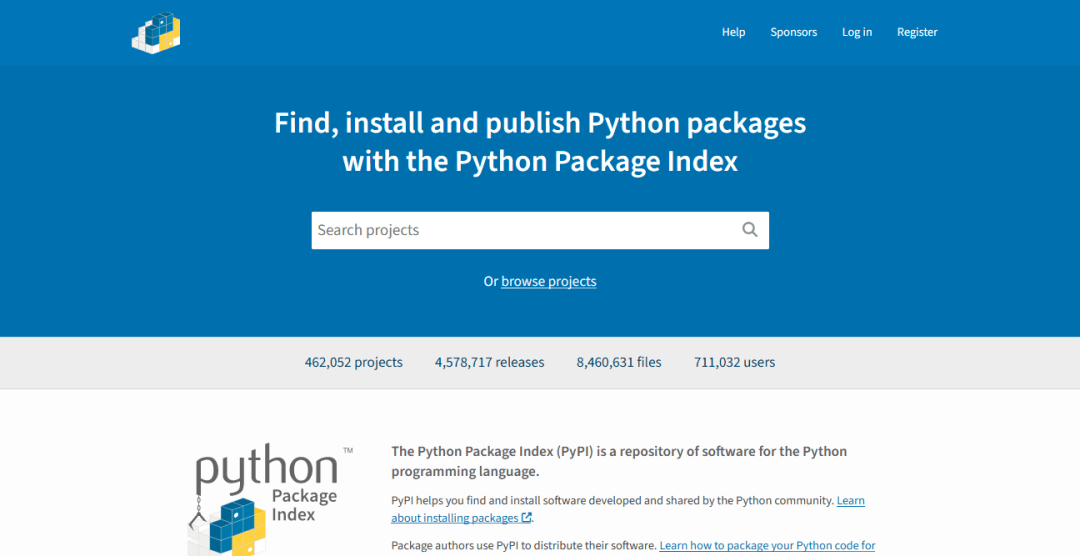
STEP 02
在PyPI的主頁(yè)上,您可以找到一個(gè)搜索框。在搜索框中輸入"wordcloud"并按下Enter鍵進(jìn)行搜索。
STEP 03
在搜索結(jié)果頁(yè)面中,找到"wordcloud"包并點(diǎn)擊進(jìn)入該包的頁(yè)面。
STEP 04
在包的頁(yè)面中,您將找到該包的詳細(xì)信息、版本列表和下載鏈接。通常會(huì)提供兩種類型的包:源碼包(以.tar.gz或.zip為擴(kuò)展名)和預(yù)編譯的二進(jìn)制包(以.whl為擴(kuò)展名)。
其中,以.tar.gz或.zip為擴(kuò)展名的源碼包需要編譯和安裝,適用于各種操作系統(tǒng)和Python版本;以.whl為擴(kuò)展名的結(jié)尾的預(yù)編譯的二進(jìn)制包適用于特定的操作系統(tǒng)和Python版本,可以跳過(guò)編譯步驟,直接進(jìn)行安裝。
STEP 05
在包的頁(yè)面中,找到適合您系統(tǒng)和Python版本的預(yù)編譯二進(jìn)制包。例如,您可以選擇下載名為" wordcloud-1.8.1-cp38-cp38-win_amd64.whl"的文件。
STEP 06
單擊下載鏈接,開(kāi)始下載該包的預(yù)編譯二進(jìn)制文件。您可以右鍵單擊下載鏈接并選擇"另存為",將文件保存到您選擇的位置。
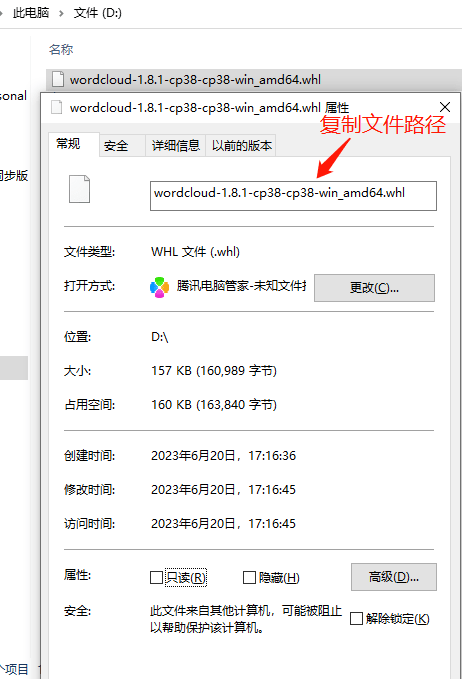
STEP 07
下載完成后,打開(kāi)命令行終端窗口(快捷鍵Win+R,運(yùn)行對(duì)話框輸入“cmd”),并導(dǎo)航到該文件所在的目錄(若默認(rèn)路徑非文件所在位置,而是在D盤(pán),則輸入D:轉(zhuǎn)入對(duì)應(yīng)盤(pán)中)。
STEP 08
在命令行中,使用適當(dāng)?shù)拿钸M(jìn)行安裝。
根據(jù)您的操作系統(tǒng)和Python版本,可以使用以下命令進(jìn)行安裝:
pip install wordcloud-1.8.1-cp38-cp38-win_amd64.whl
或者
Pip install 復(fù)制的文件路徑
請(qǐng)注意,如果您的系統(tǒng)上安裝了多個(gè)Python版本,則可能需要使用特定版本的pip命令(例如pip3)。
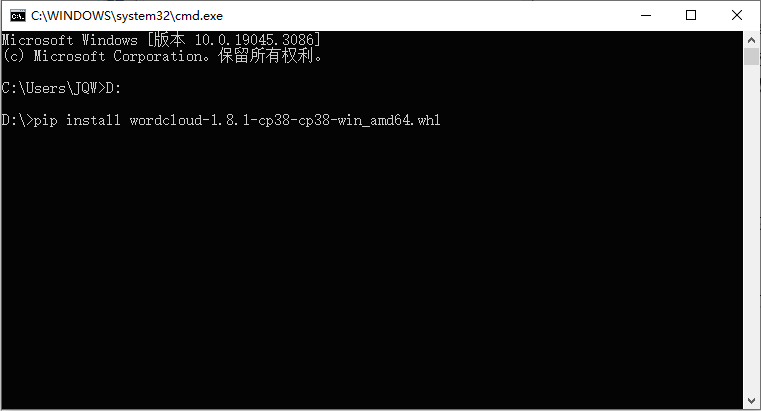
STEP 09
等待安裝完成。安裝過(guò)程可能需要一些時(shí)間,具體取決于包的大小和復(fù)雜性。
STEP 10
安裝完成后,您就可以在Python環(huán)境中使用WordCloud包了。在您的Python腳本中導(dǎo)入該包,并使用其中提供的功能。
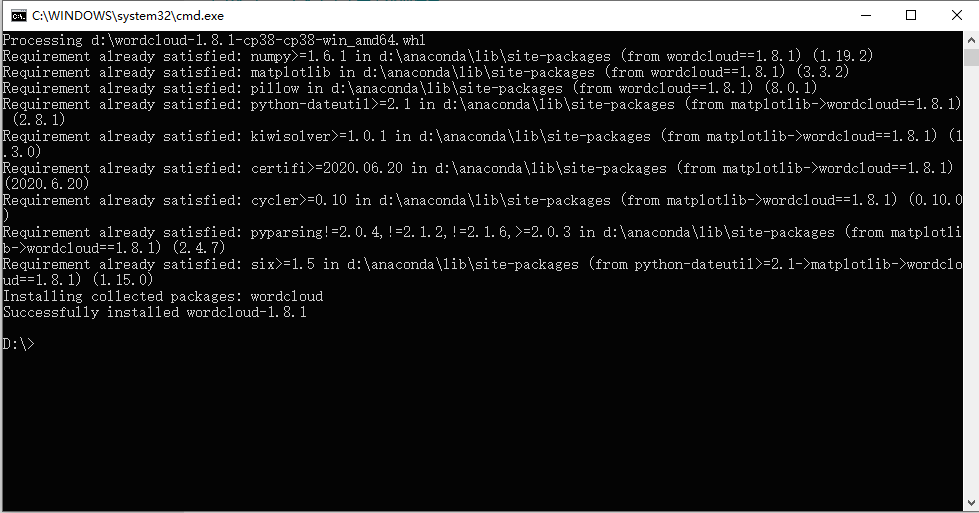
附 注意事項(xiàng):
(1)在下載和安裝包之前,確保已正確安裝Python,并具有適當(dāng)?shù)臋?quán)限來(lái)執(zhí)行安裝操作(例如管理員權(quán)限)。
(2)在安裝包之前,最好先閱讀包的文檔或說(shuō)明文件,以了解任何特定的安裝要求或依賴項(xiàng)。
(3)如果遇到問(wèn)題,請(qǐng)參考包的文檔或官方支持渠道,以獲取更多幫助和支持。






